Cómo obtener el fondo de pantalla en vivo de la pantalla de bloqueo del clima de iOS 16 en tu iPhone en iOS 15
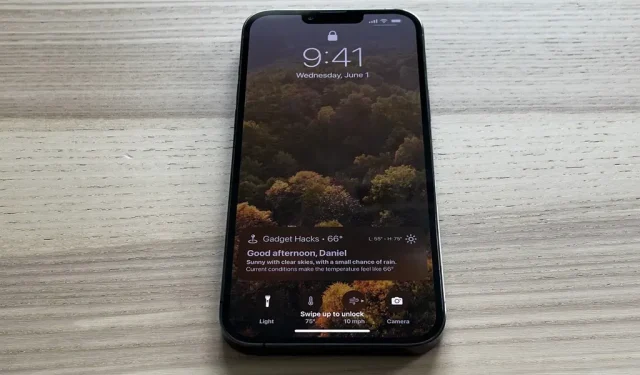
Apple está realizando grandes cambios en la pantalla de bloqueo de su iPhone en iOS 16, y uno de esos cambios le permite elegir un fondo de pantalla constantemente actualizado para las condiciones climáticas locales. Si no quiere esperar hasta el otoño para una versión estable de iOS 16 y no quiere instalar ninguna versión beta de iOS 16, aún puede obtener los fondos de pantalla del clima constantemente actualizados para su pantalla de bloqueo de iOS 15.
Si bien los fondos de pantalla meteorológicos de la pantalla de bloqueo de iOS 16 están integrados en la nueva galería de pantalla de bloqueo de Apple, tendrá que recurrir a la aplicación Apple Shortcuts en iOS 15 y usar el motor de temas de Broank. Antes de crear estos accesos directos con temas de fondo de pantalla, Broank diseñó configuraciones de iconos de pantalla de inicio como Profundidades y Mordern14 para dispositivos con jailbreak, así como temas de teclado .
Los motores de temas de Broank son fáciles de usar y altamente personalizables. Al igual que con los widgets meteorológicos en la pantalla de bloqueo de iOS 16, puede personalizar su pantalla de bloqueo para mostrar la temperatura actual, la velocidad del viento, el pronóstico de lluvia y más. A diferencia de la versión de iOS 16, los fondos en realidad no mostrarán las condiciones climáticas actuales con animación, pero puede configurarlos en imágenes relacionadas con el clima o cualquier otra imagen que desee.
Paso 1: Decide qué etiqueta quieres
Los dos accesos directos del tiempo en la pantalla de bloqueo creados por Broank, Glance y Wetr , son similares pero tienen algunas diferencias, como la forma de personalizar el tema del acceso directo y lo que puede hacer con él.
Glance tiene un centro llamado Glance Hub que le permite cambiar el tema y otras opciones de configuración. Además, en comparación con Wetr, hay muchas más opciones de personalización. Con Glance, puede cambiar el tema, la ciudad, el fondo, el fondo de pantalla, la unidad meteorológica e incluso su nombre, así como las dos extensiones inferiores.
Con Wetr, puede cambiar el aspecto, los efectos, la temperatura, el tema, el formato del reloj, el fondo de pantalla de inicio relacionado, el desenfoque del fondo de pantalla de inicio, el clima de la pantalla de inicio y más.
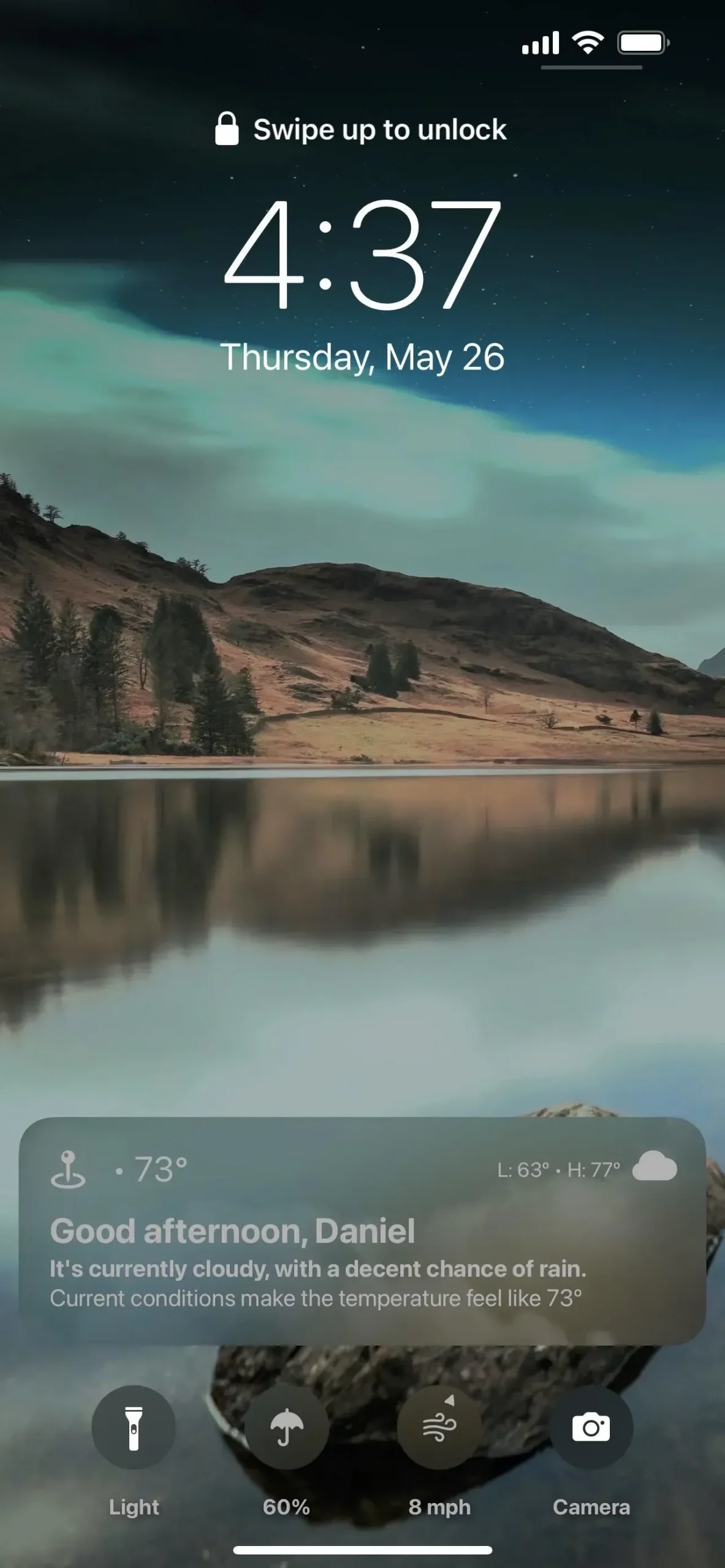

Una mirada a la pantalla de bloqueo (izquierda) y Wetr (derecha).
Nota. “Complicaciones” es un término que se usa en watchOS para describir elementos en pantalla que brindan información rápida y fácil que puede tocar para navegar a información más detallada en la aplicación respectiva. Broank lo usa para dos círculos de información agregados al fondo de pantalla entre la linterna y los botones de la cámara en los modelos Face ID o debajo de la hora en los modelos Touch ID. No puede tocarlos, pero puede cambiar la información que se muestra.
Paso 2: asegúrese de que los accesos directos tengan acceso a iCloud
Ambos accesos directos cargan datos de temas en la carpeta Accesos directos de su iCloud Drive. De esta manera, su iPhone no tiene que hacer ping constantemente al servidor para actualizar las condiciones climáticas, ahorrándole datos y batería. Para asegurarse de que su aplicación Accesos directos pueda compartir datos con iCloud, vaya a Configuración -> [su nombre] -> iCloud, luego active la opción Accesos directos si aún no está habilitada.
Paso 3: configure la aplicación web en su pantalla de inicio (solo visualización)
Para el acceso directo de Glance, debe agregar una aplicación web o un marcador a su pantalla de inicio. Para hacer esto, vaya a seek.broank.com en Safari, haga clic en el botón Compartir, seleccione Agregar a la pantalla de inicio de la lista de acciones y haga clic en Agregar para confirmar.
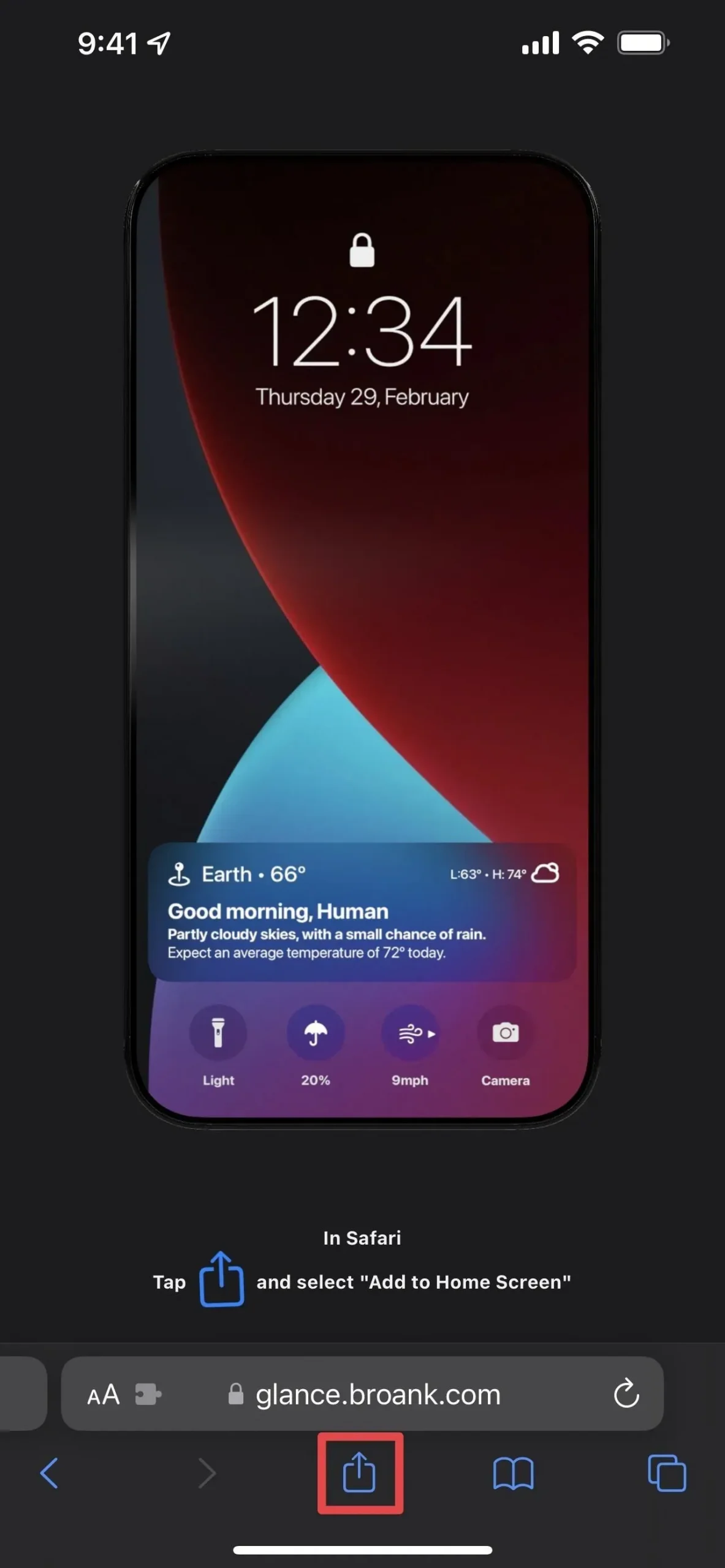
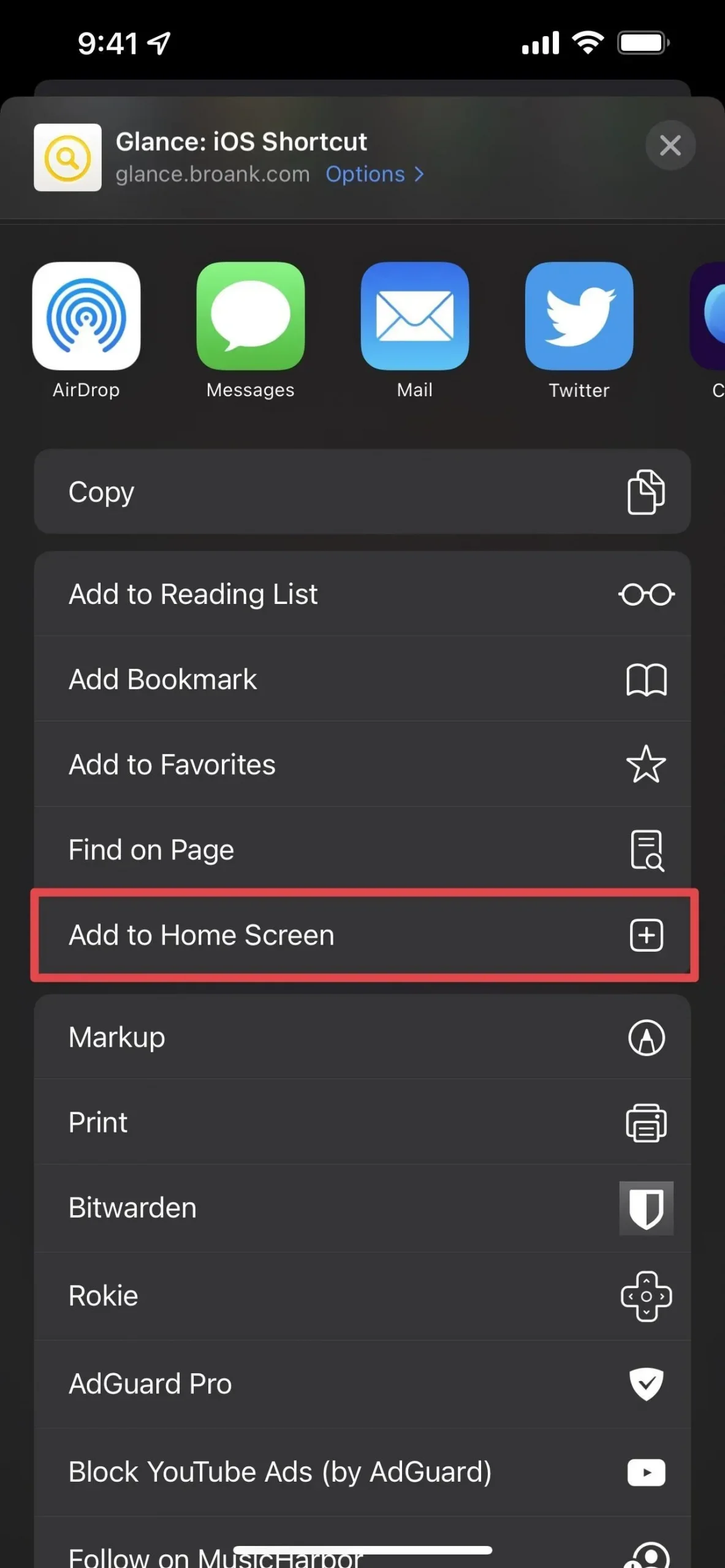
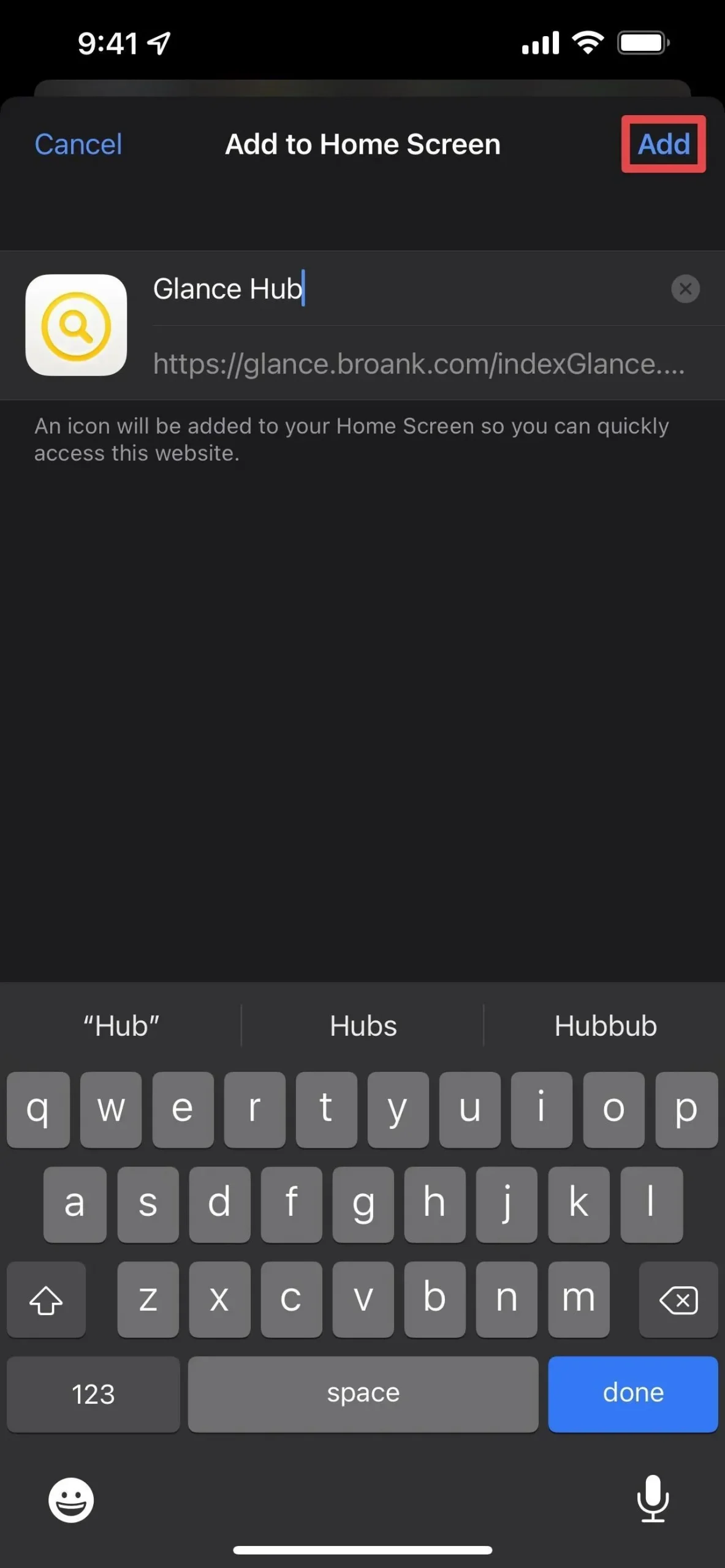
Paso 4: Instala el acceso directo
Ahora necesita instalar el acceso directo, que es la parte fácil.
- Glance: abre Glance Hub desde la pantalla de inicio. En la pestaña con el ícono de lupa, haga clic en el botón Beta en la parte superior, luego haga clic en Agregar acceso directo cuando aparezca la vista previa.
- Wetr: abra broank.com/Wetr.html en un navegador, desplácese hacia abajo y haga clic en el botón Descargar Wetr, luego haga clic en Agregar acceso directo cuando aparezca la vista previa.
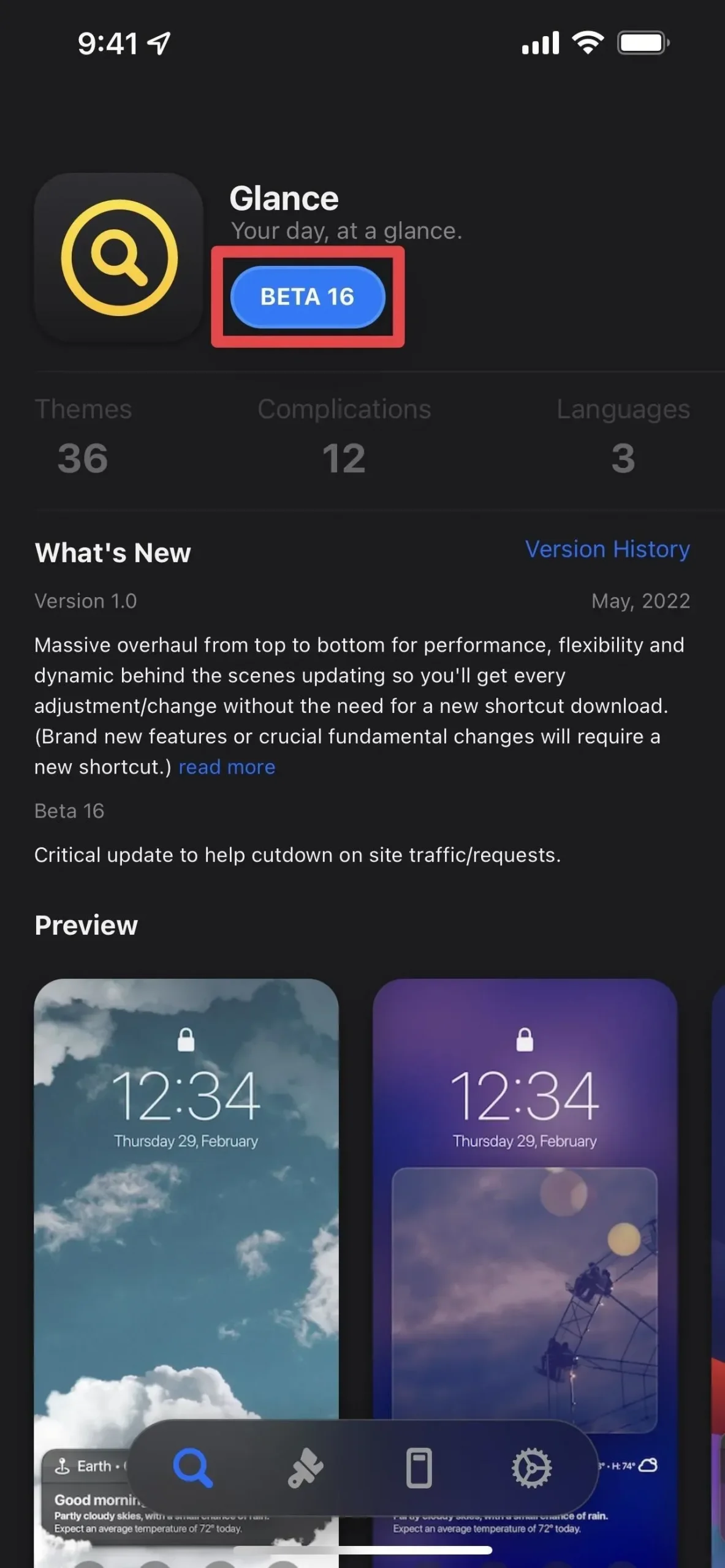
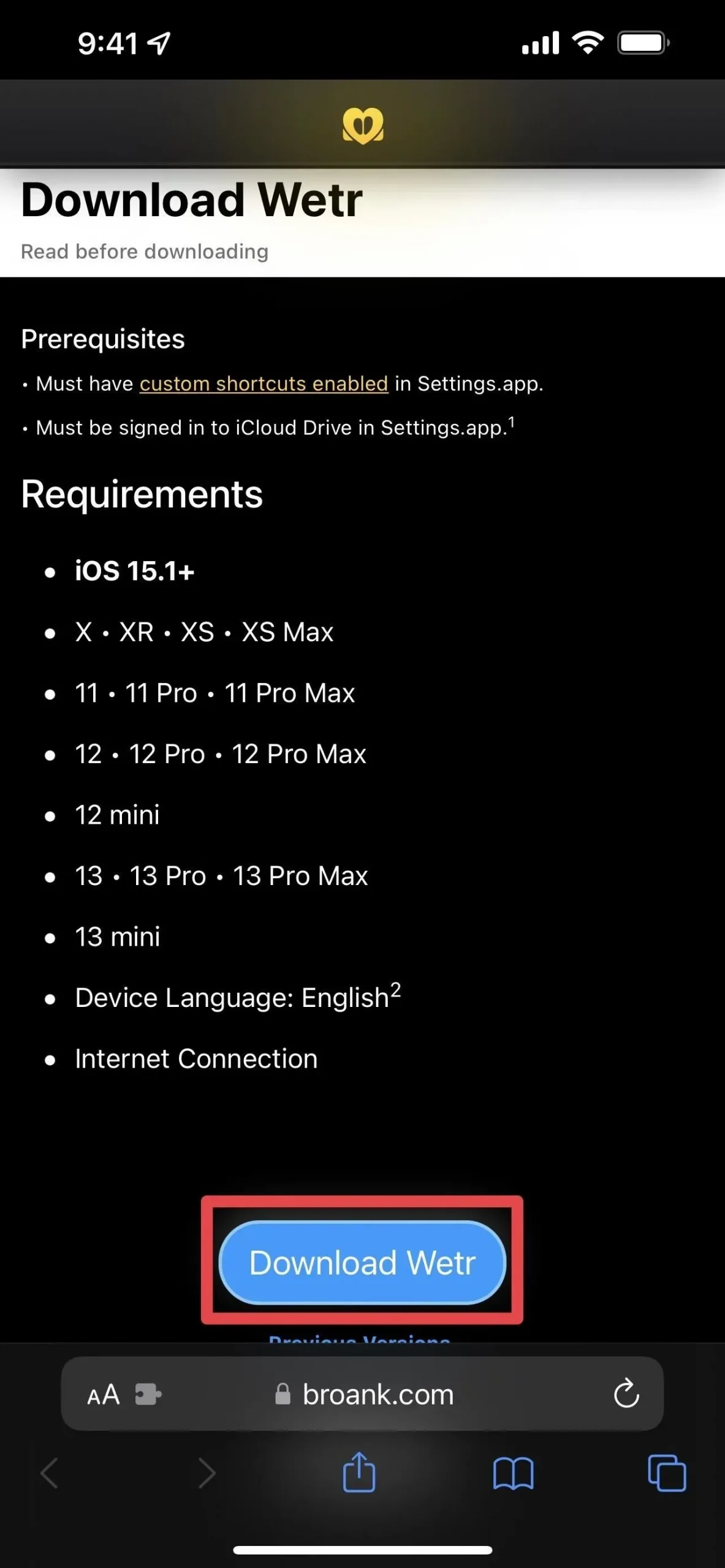
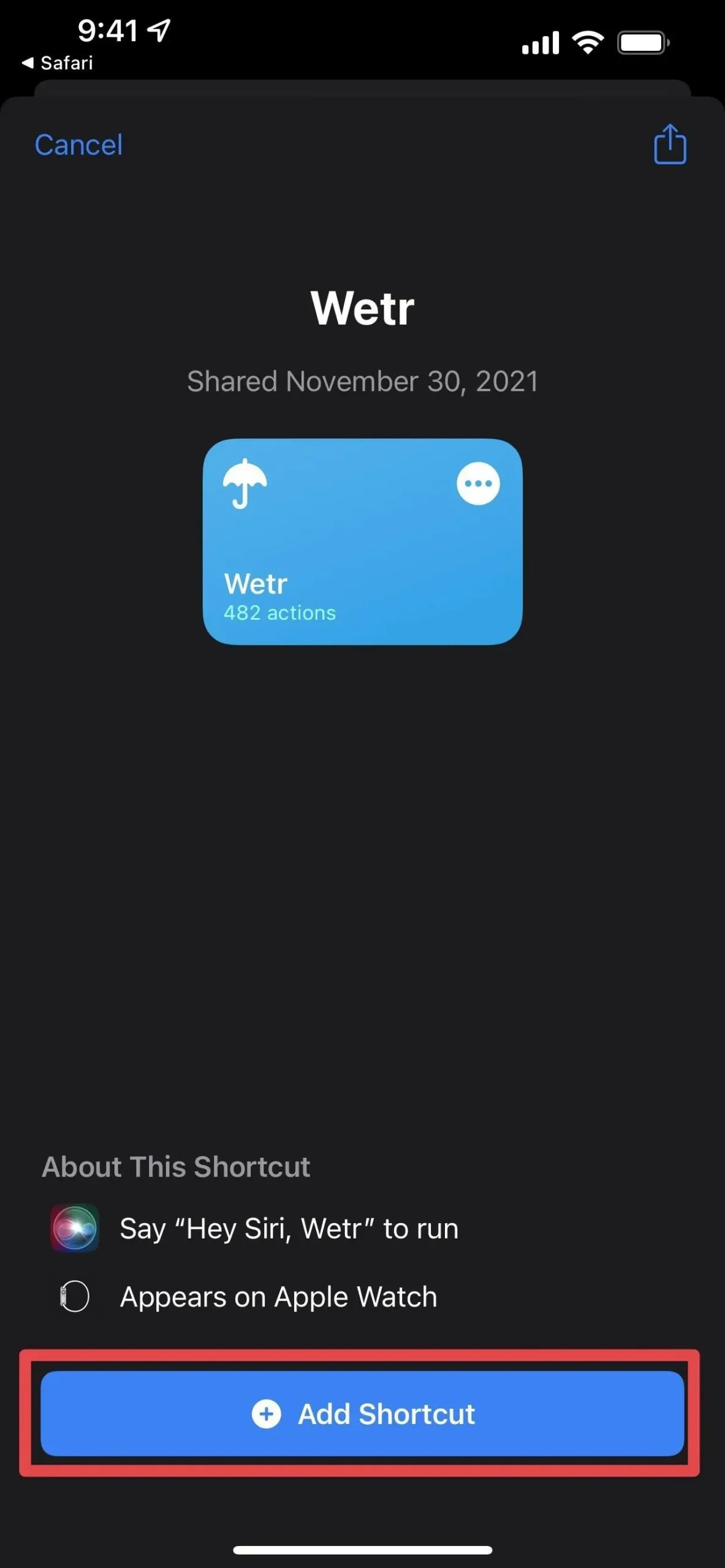
Paso 5: Ejecute el atajo para configurarlo
Para iniciar la configuración inicial de la aplicación, abra la aplicación Accesos directos si aún no está abierta, luego toque el mosaico de acceso directo en la lista de accesos directos instalados. Te pedirá varias veces que le permitas realizar ciertas tareas.
Algunas solicitudes de permiso que puede ver incluyen hablar con GitHub (para determinar las condiciones climáticas), visitar Unsplash (para obtener fondos de pantalla), acceder a su ubicación (para determinar su región climática), guardar en archivos (para guardar las condiciones climáticas), configurar el fondo de pantalla y visitar el sitio del desarrollador.
Para que el acceso directo funcione de manera óptima, sugiero hacer clic en «Permitir siempre» si te da la opción. De lo contrario, deberá seguir brindando acceso rápido a las cosas en futuros lanzamientos.
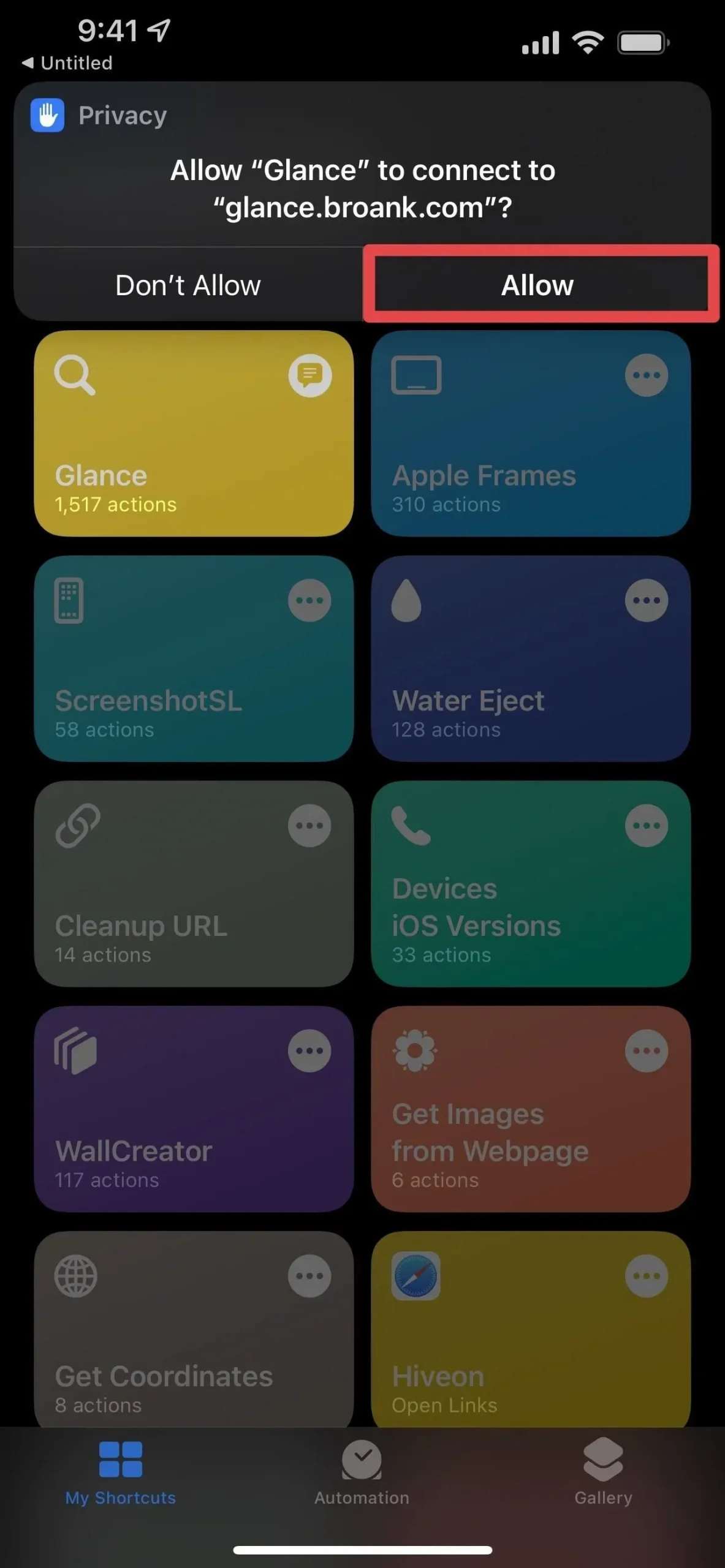
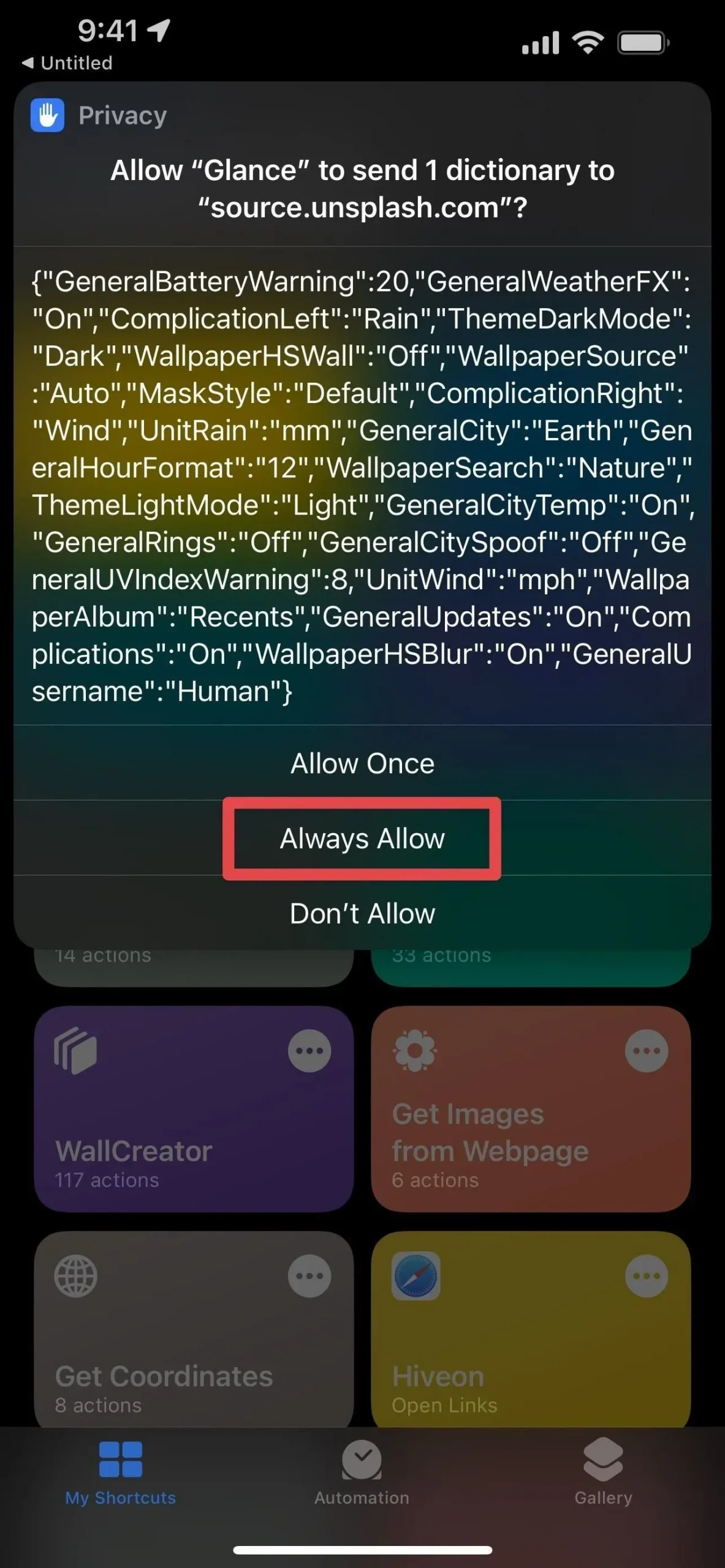
Solución de problemas
Si recibe un error de Glance con respecto a los archivos que faltan y eso no le permite iniciar completamente el acceso directo sin esos archivos, deberá cargar los archivos en iCloud manualmente. Glance dice que los archivos deben instalarse manualmente en iOS 15.3.1 y versiones anteriores, pero yo tenía iOS 15.6 y todavía tenía que hacer el trabajo adicional.
Para instalarlos, abra la pestaña de configuración (icono de engranaje) en Glance Hub, haga clic en «Descargar Glance.zip» y nuevamente en «Descargar Glance.zip». Cuando aparezca la vista previa ZIP, haga clic en el botón Compartir y seleccione Guardar en archivos. Lo instalaría fuera de la carpeta Accesos directos en iCloud Drive, lo descomprimiría y luego arrastraría la carpeta a la carpeta Accesos directos para «Reemplazar» la existente. A continuación, puede eliminar el archivo ZIP.
Paso 6: revisa tu pantalla de bloqueo
Después de iniciar el acceso directo sin más solicitudes de permiso, es hora de pasar a la pantalla de bloqueo y ver cómo se ve. Debería tener un nuevo fondo de pantalla con información meteorológica en la parte inferior para su región. Si desea personalizar lo que ve, vaya al paso 7.
Paso 7Personaliza el aspecto de tu pantalla de bloqueo
Puede editar la configuración de accesos directos para personalizar cómo aparecen los elementos en la pantalla de bloqueo. Como dije en el paso 1, las etiquetas tienen diferentes formas de editar elementos, y cubriré ambas.
Configuración del centro de vista
Si usa el tema de acceso directo Glance, tiene acceso a una aplicación llena de configuraciones para cambiar. Abra Glance Hub desde la pantalla de inicio y las últimas tres pestañas son para diferentes configuraciones.
La pestaña de tema (icono de pincel) le permite cambiar el tema a cualquier tema prefabricado disponible. Los temas grises no son compatibles con su dispositivo o simplemente no están disponibles en este momento.
La pestaña Máscaras (icono de teléfono) le permite agregar una barra de estado negra u oscura, un efecto de mazo de cartas o sin máscara. Muestra ejemplos de cada uno.
La pestaña de configuración (icono de engranaje) le permite cambiar la información que se muestra en el fondo de pantalla, así como el fondo de pantalla en sí mismo si desea tener más control sobre su elección de tema. Todo lo que ves a continuación es juego limpio. Después de cambiar cualquier configuración, es posible que deba hacer clic en «Actualizar» en la parte superior de la página de configuración para instalarlos.
Usuario:
- Nombre: cambia el nombre que usa para los saludos.
Ciudad:
- Falso: cambia la ciudad a algo que no sea tu ubicación actual.
- Temperatura: agregue o elimine una temperatura junto al nombre de la ciudad.
Complicaciones:
- Estado: oculte o elimine las extensiones junto a la linterna o los botones de la cámara (en modelos con Face ID) o debajo de la hora (en modelos con Touch ID).
- Complicación a la izquierda: cambio a lluvia, viento, índice de calidad del aire, batería, fase lunar, próxima alarma, próximo evento del calendario, recordatorio, temperatura actual, hora de actualización, índice UV, sol, temperatura alta y temperatura baja.
- Complicación derecha: Igual que la complicación izquierda anterior.
- Anillos: agregue o elimine bordes de anillos alrededor de las complicaciones.
- Advertencia de batería: seleccione un porcentaje de batería que provoque un cambio de color alrededor del borde anular de complicación de la batería para indicar batería baja.
- Advertencia de índice UV: seleccione un número de índice UV que provoque un cambio de color alrededor del borde anular de la complicación de la batería para indicar una alta exposición a la radiación UV.
Avisos:
- Resumen. Habilite o deshabilite la notificación que muestra información proporcionada por Glance.
- Efectos de sonido: active o desactive el sonido que se reproduce cuando se actualiza Glance. Si está habilitado, también puede cambiar el sonido tonal.
Fondo de pantalla:
- Origen: especifique de dónde obtiene Glance el fondo de pantalla. Puede elegir entre imágenes aleatorias en Unsplash, imágenes aleatorias en la aplicación Fotos, imágenes en modos oscuro y claro, términos de búsqueda específicos en Unsplash, imágenes de las condiciones climáticas actuales o una imagen estática.
- Pantalla de inicio: active o desactive el cambio automático del fondo de pantalla de la pantalla de inicio para que coincida con el fondo de pantalla de la pantalla de bloqueo.
- WeatherFX: agregue o elimine un fondo que refleje las condiciones climáticas actuales.
Unidades:
- Precipitación: Seleccione pulgadas (pulgadas) o milímetros (mm) para lluvia, nieve, etc.
- Viento: elija entre millas por hora (mph) o kilómetros por hora (km/h) para la velocidad del viento.
- Formato de hora: Seleccione el formato de hora de 12 o 24 horas.
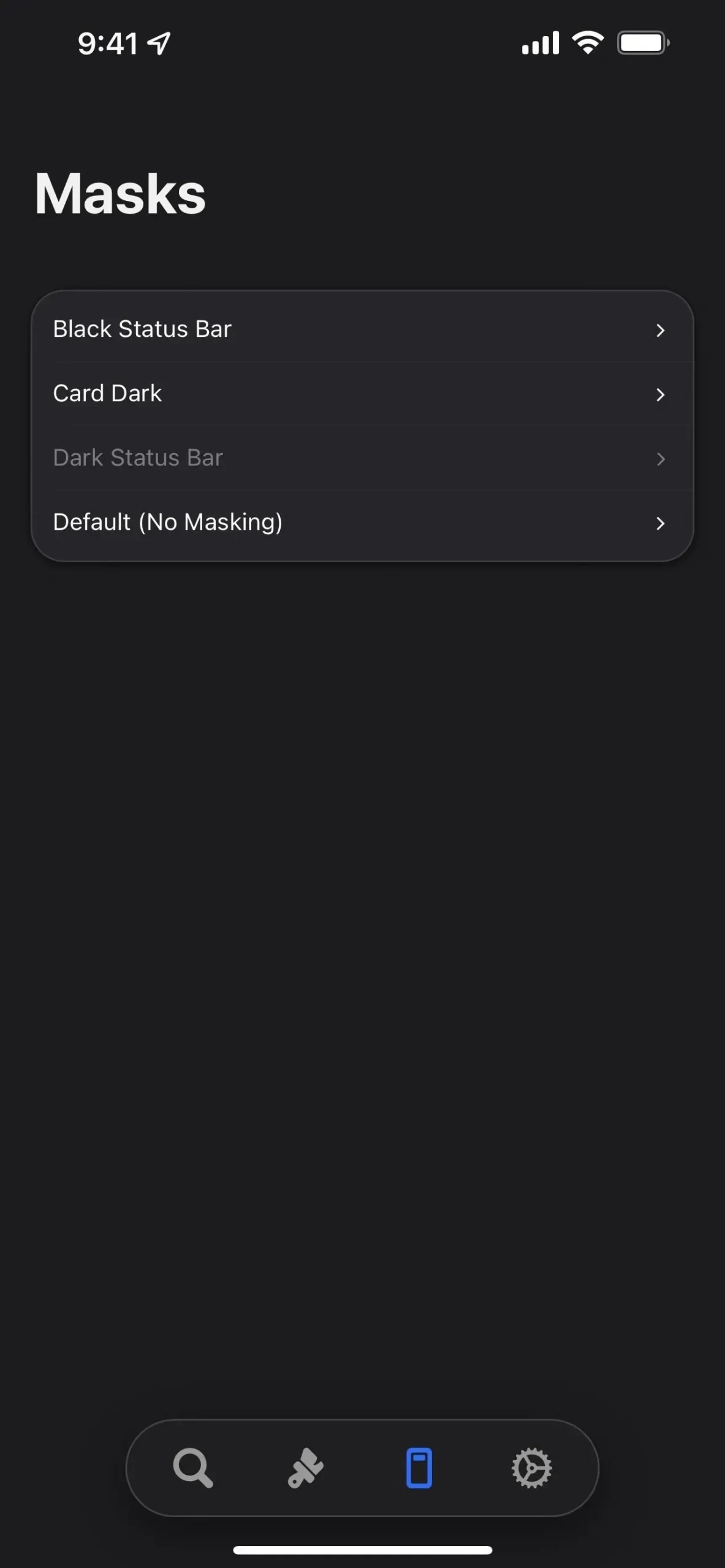
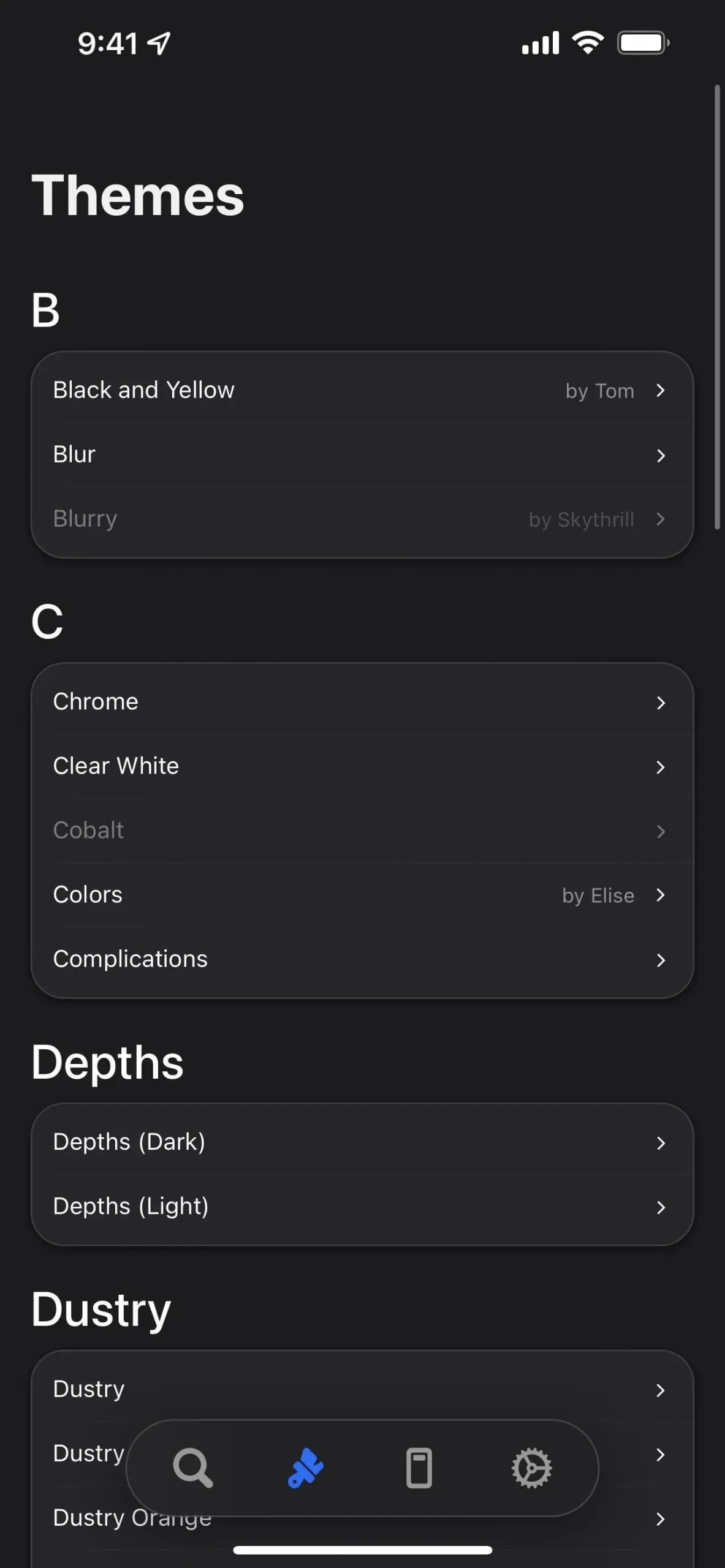
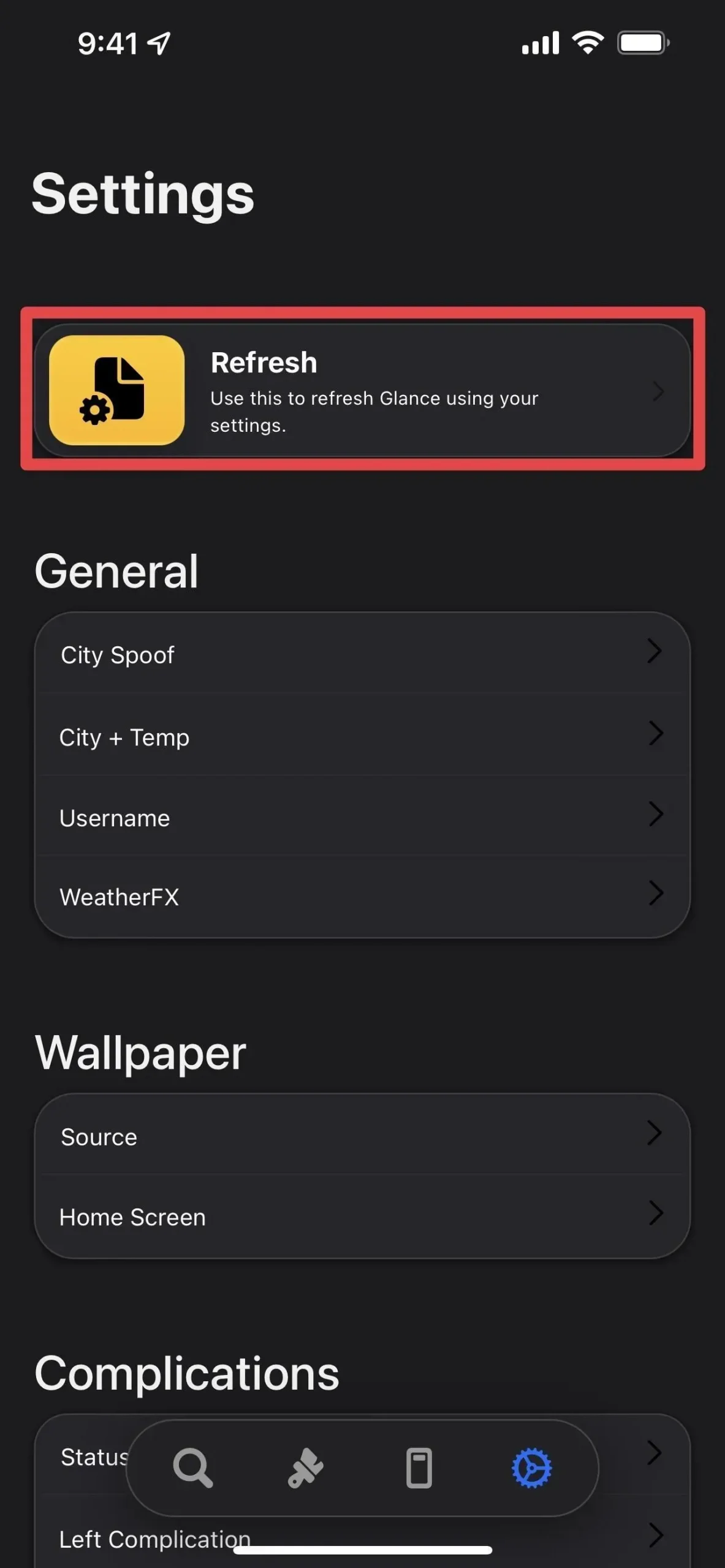
Configuración de acceso directo Wetr
Wetr no tiene muchas cosas que cambiar, pero es un poco más fácil de configurar y no tiene que agregar o instalar una aplicación adicional o un marcador.
En la lista de accesos directos de la aplicación Accesos directos, toque el icono de puntos suspensivos (•••) en el mosaico Wetr. Aquí puede cambiar la apariencia, los efectos, la temperatura, el tema, el formato del reloj, el fondo de pantalla de inicio relacionado, el desenfoque del fondo de pantalla de inicio y el clima de la pantalla de inicio.
- Apariencia: cambia automáticamente el tema de tu iPhone a oscuro o claro según la hora del día. (Encendido o apagado)
- Efectos claros: muestra los efectos del sol y las estrellas en un día claro. (Encendido o apagado)
- HS Wall: hace coincidir el fondo de pantalla de la pantalla de inicio con el fondo de pantalla de la pantalla de bloqueo. (Encendido o apagado)
- HS Blur: desenfoca el fondo de pantalla de la pantalla de inicio después de combinarlo con el fondo de pantalla de la pantalla de bloqueo. (Encendido o apagado)
- HS Weather: agrega superposiciones meteorológicas al fondo de pantalla de su pantalla de inicio. (Encendido o apagado)
- Temperatura: muestra la temperatura como temperatura real o cómo se siente. (Real o se siente)
- Tema: cambie el tema de la pantalla de bloqueo. (Automático, Limpio, Clásico, Oscuro, Claro, Mínimo)
- Actualizar estadísticas: muestra cuándo se actualizó por última vez el fondo de pantalla de la pantalla de bloqueo. (Encendido o apagado)
- Formato de hora: muestra el formato de 12 o 24 horas en las estadísticas de actualización. (12 o 24)
- Fondo de pantalla: cambia la fuente del fondo de pantalla. (Automático, Personalizado, Clima o una palabra clave como Naturaleza o Ciudad)
- Fuente: seleccione una de las 13 fuentes disponibles moviéndola a la parte superior de la lista.
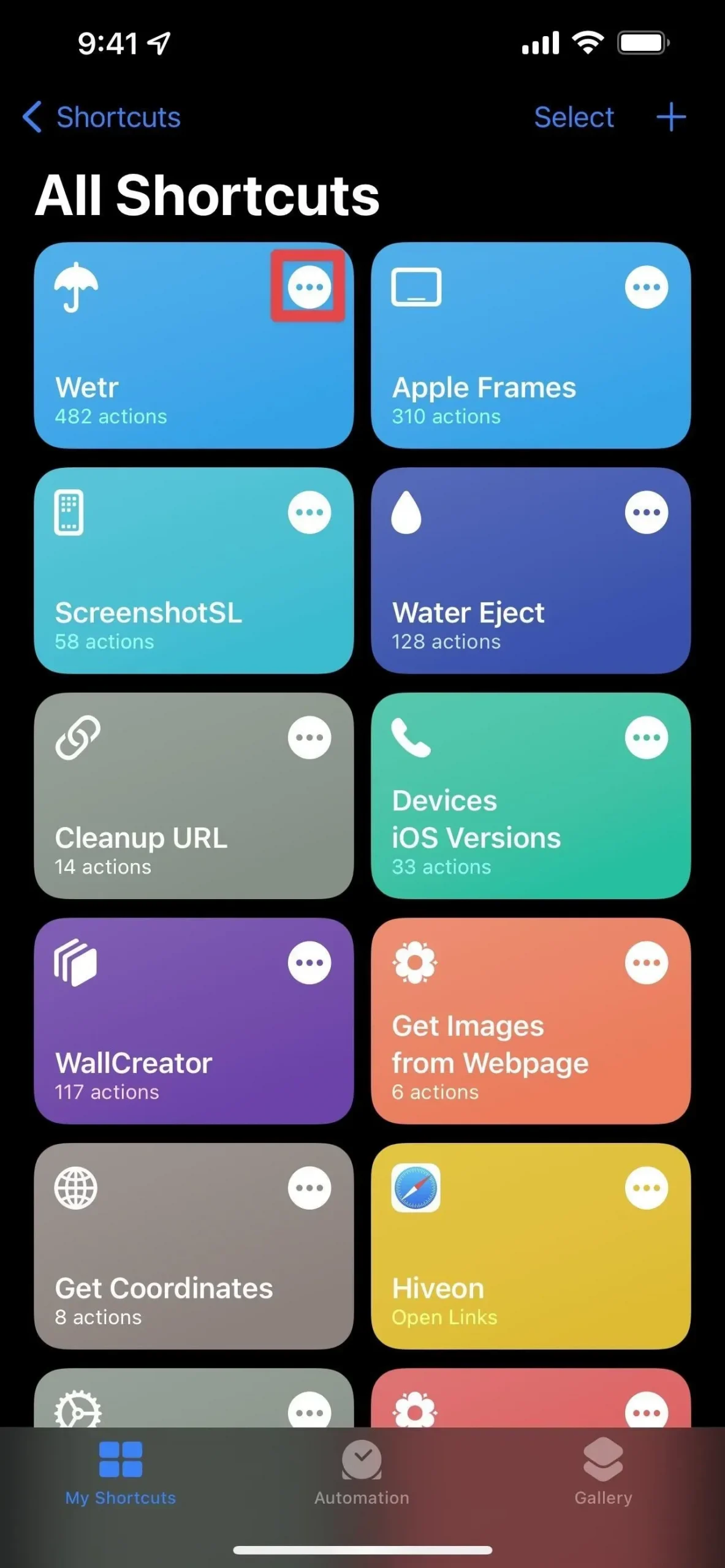
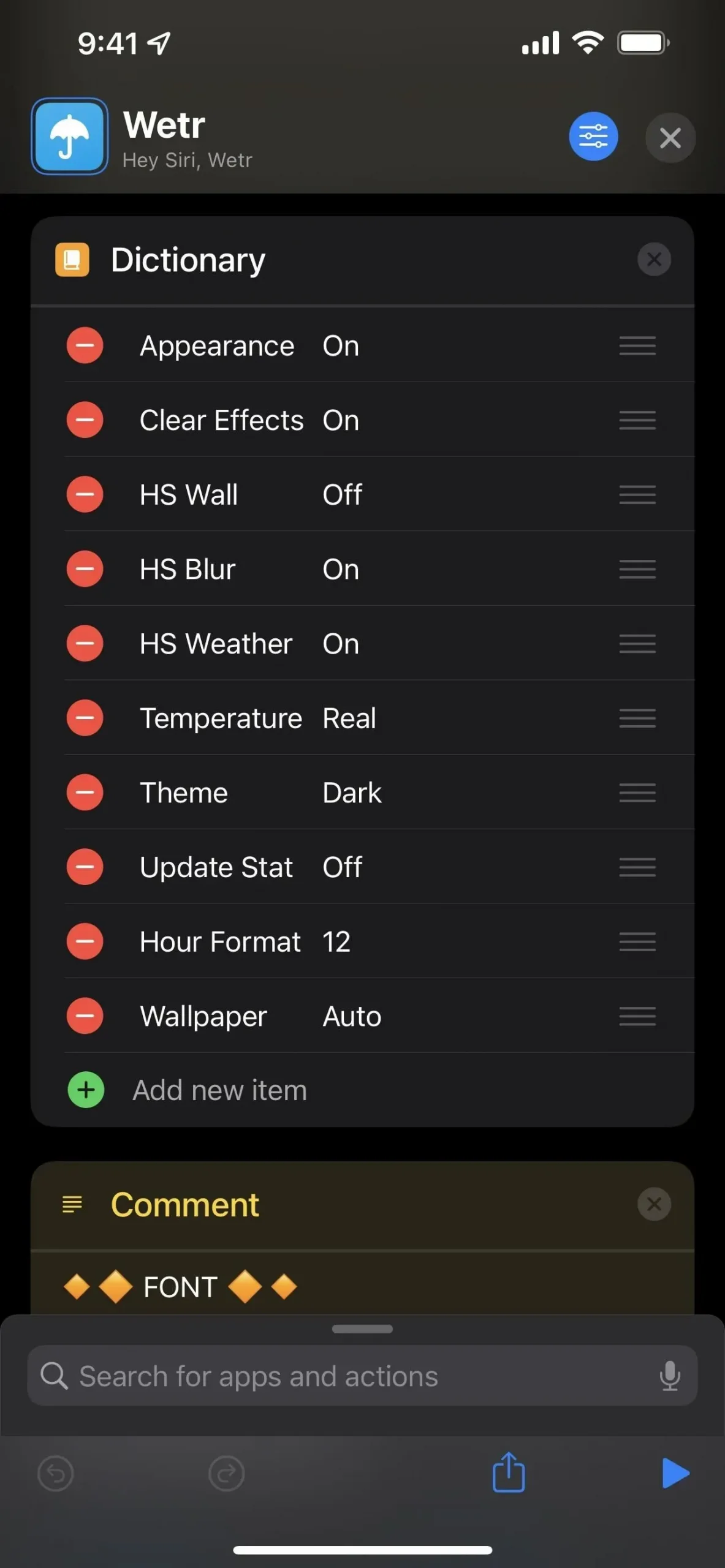
Paso 8: Cree una automatización para cambiar automáticamente el fondo de pantalla
Los accesos directos no se pueden iniciar ni actualizar a menos que los inicie manualmente o los configure para que se inicien cuando un disparador los active automáticamente. Si está utilizando la función de automatización de Apple para activar un atajo, tendrá que configurar la automatización cada vez que desee que se actualice el atajo si está utilizando el activador de Hora del día.
A continuación, usaré el activador Hora del día, pero puede elegir cualquier activador de la lista. Puede configurar el fondo de pantalla para que cambie cada vez que abre una determinada aplicación, carga su iPhone, recibe un mensaje de texto o un correo electrónico de un determinado contacto, sale de un lugar, etc. Usar un disparador de tiempo significa más trabajo, ya que necesita configurar la automatización. para cada vez Sin embargo, esto es lo más parecido a una actualización automática sin más interacción por su parte.
Me gusta ejecutar el acceso directo cada hora durante el día, pero es posible que necesite algo completamente diferente. Configurar la automatización es bastante fácil, pero puede ser una tarea ardua dependiendo de cuántas veces desee que se actualice a lo largo del día. Sin embargo, vale la pena al final.
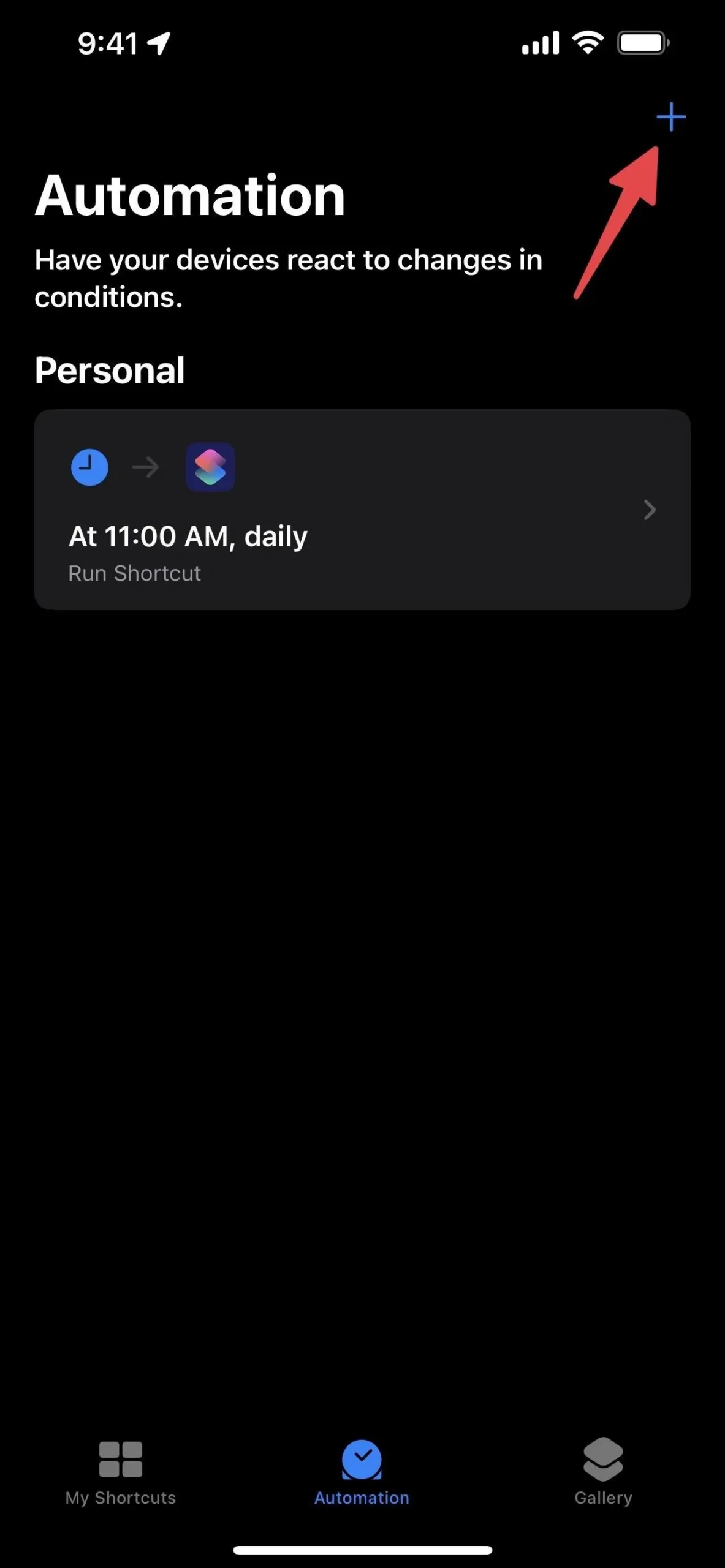
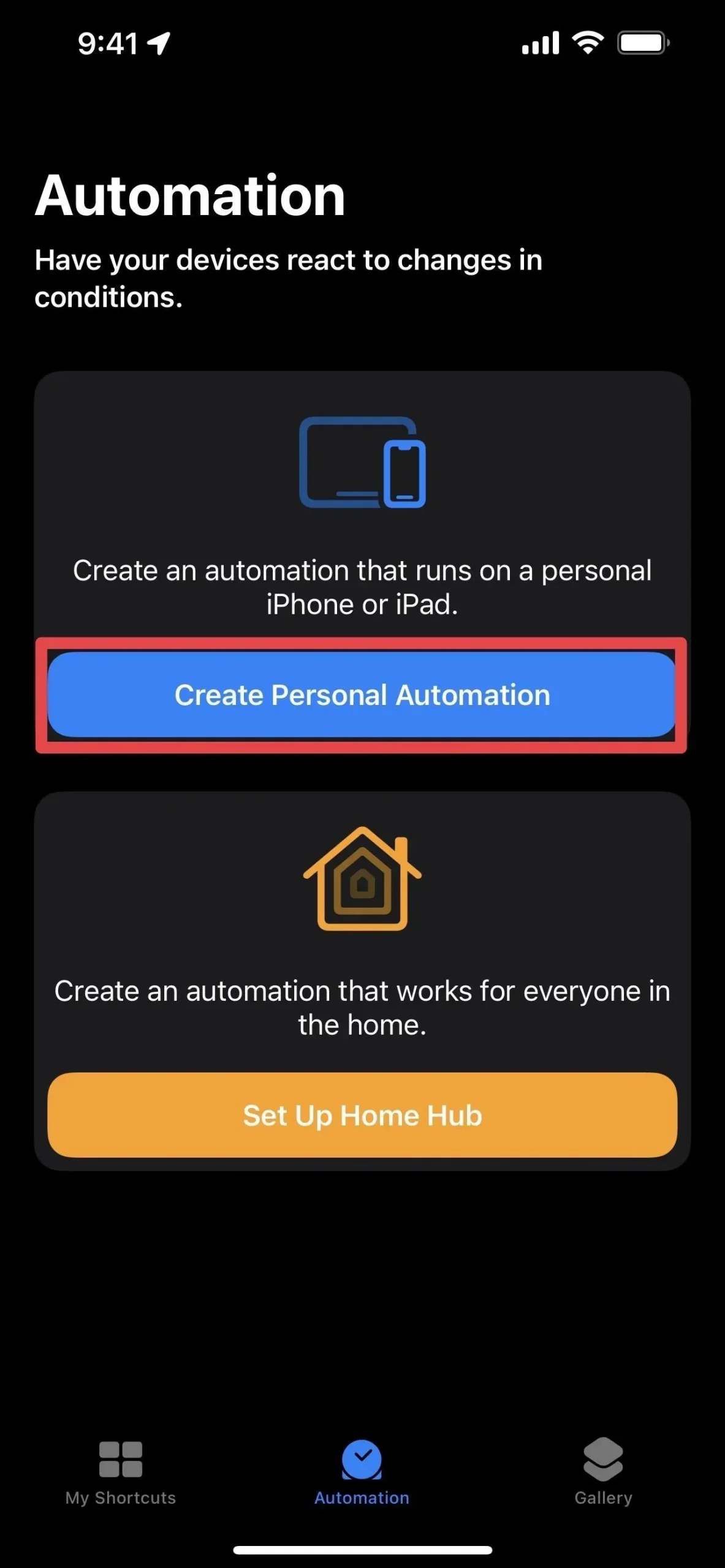
Siga los pasos rápidos a continuación para configurar la automatización para una hora específica del día cuando el acceso directo cambie el fondo de pantalla del clima. Recuerda que debes repetir estos pasos cada vez que quieras.
- Vaya a la pestaña «Automatización» en los accesos directos.
- Haga clic en «Crear automatización personal» para iniciar una nueva automatización. Si ya tiene automatizaciones, toque primero el signo más (+).
- Seleccione el activador Hora del día.
- Use el selector de tiempo para elegir cuándo desea que se actualice el fondo de pantalla del clima, luego haga clic en siguiente.
- Haga clic en «Agregar acción» o toque la barra de búsqueda.
- Busque y seleccione la acción Ejecutar acceso directo.
- Haga clic en «Acceso directo» en acción y seleccione Glance o Wetr.
- Haga clic en Siguiente.
- Desactive la opción «Preguntar antes del lanzamiento» y confirme haciendo clic en «No preguntar».
- Haga clic en Finalizar para completar y guardar la automatización.
- Repita los pasos para las veces adicionales que desee.
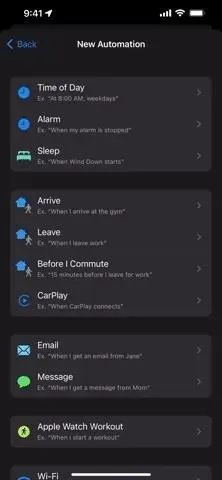
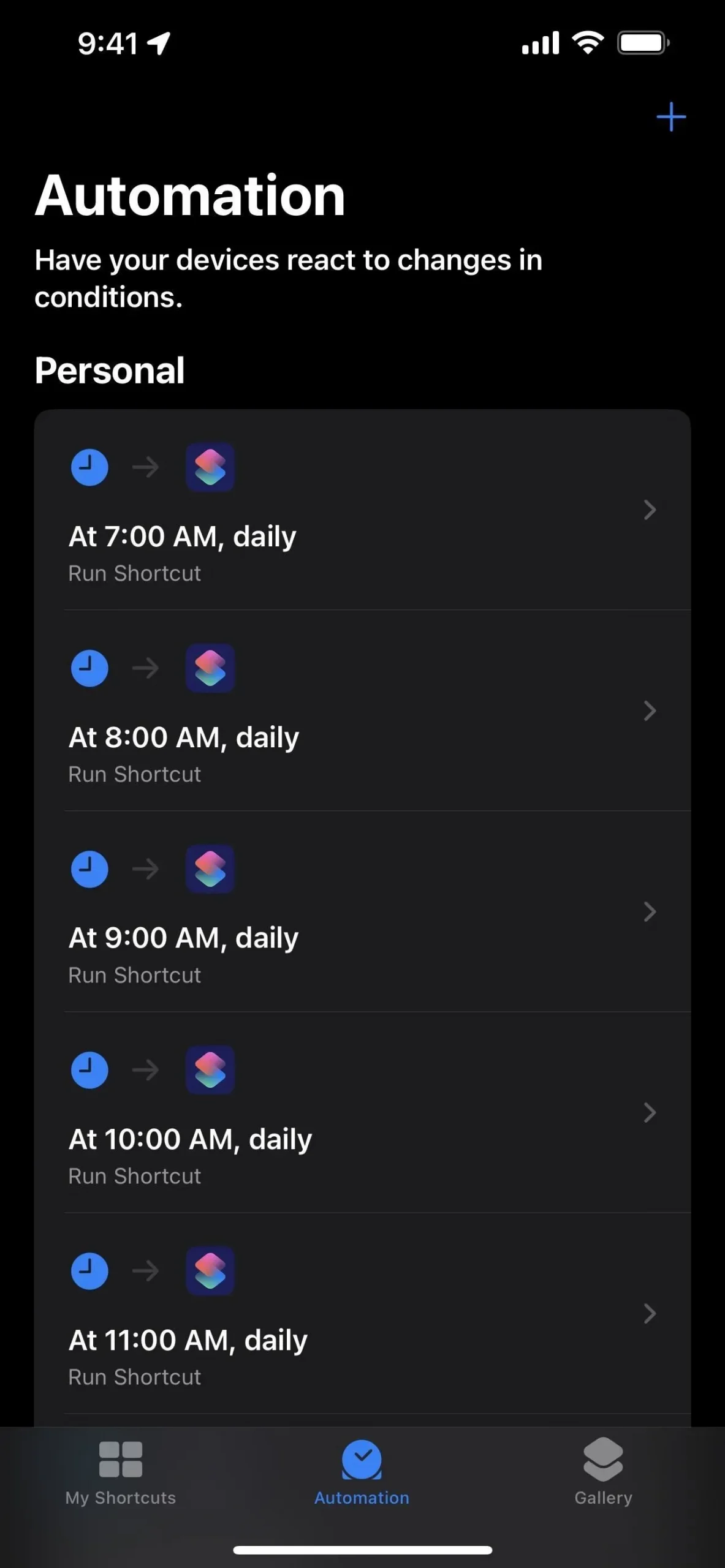
Cómo dejar de usar el tema del tiempo
Para dejar de usar Glance o Wetr, puede guardarlo en caso de que desee usarlo nuevamente, desinstalar las herramientas de automatización o deshacerse de la configuración por completo.
- Si cree que podría querer usar Glance o Wetr nuevamente, abra cada automatización en la aplicación Accesos directos y desactive la opción «Habilitar esta automatización». Luego, enciéndelo cuando quieras volver a usarlo. Solo lectura: puede ocultar un marcador ocultando toda la página de la pantalla de inicio en la que se encuentra y recuperarlo mostrando la página.
- Si solo desea desactivar las automatizaciones, deslícese hacia la izquierda en cada una de ellas en la aplicación Accesos directos.
- Si desea eliminar un acceso directo, vaya a la lista de accesos directos, mantenga presionado el mosaico Glance o Wetr, seleccione Eliminar y luego Eliminar acceso directo.
- Solo vistazo: si desea eliminar archivos de su iCloud Drive y eliminar el marcador, abra Glance Hub, haga clic en Eliminar vistazo en la parte inferior de la pestaña de configuración, haga clic en Sí, Eliminar o Eliminar. Siempre” cada vez que pregunta, luego haga clic en “Listo”. Para eliminar un marcador, mantenga presionada la pantalla de inicio y seleccione Eliminar marcador.
- Para volver al fondo de pantalla resistente a la intemperie, seleccione el fondo de pantalla predeterminado o el fondo de pantalla personalizado en la configuración de Fondo de pantalla en la aplicación Configuración. También puede seleccionar «Usar como fondo de pantalla» en la hoja para compartir de cualquier imagen en la aplicación Fotos.
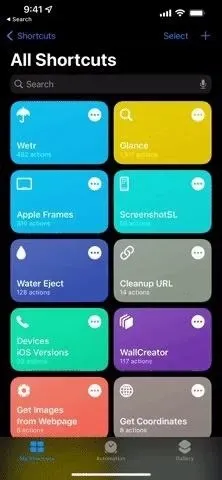
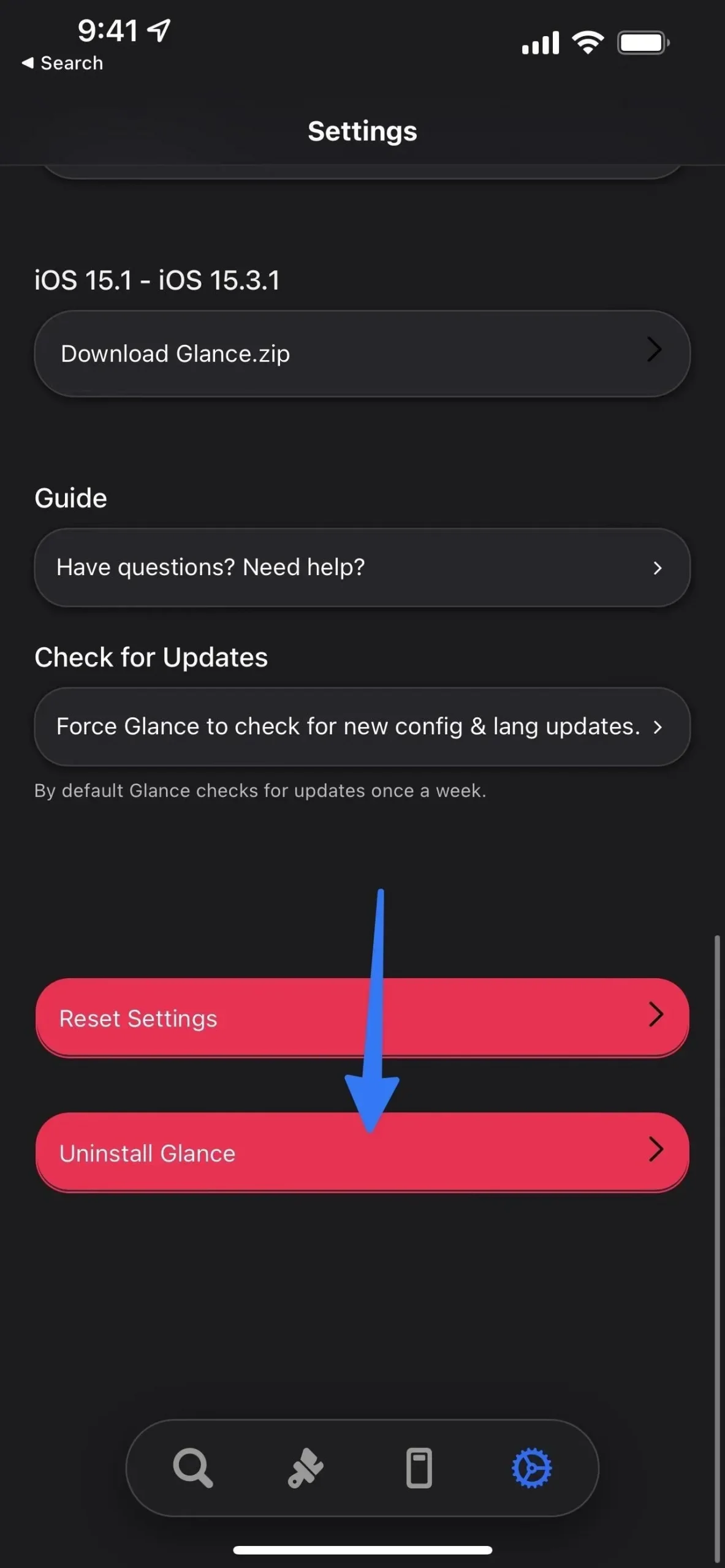
Deshacerse del acceso directo (izquierda) y eliminar archivos de Glance (derecha).
Deja una respuesta